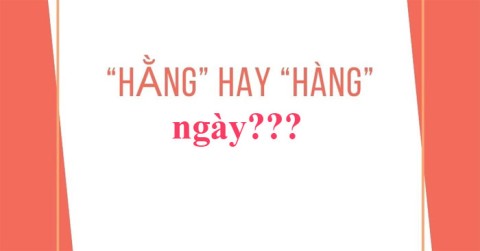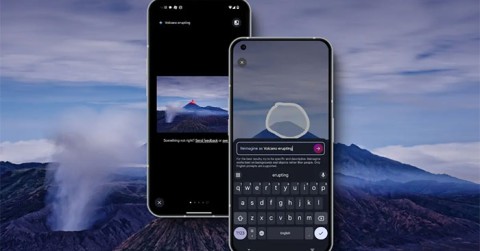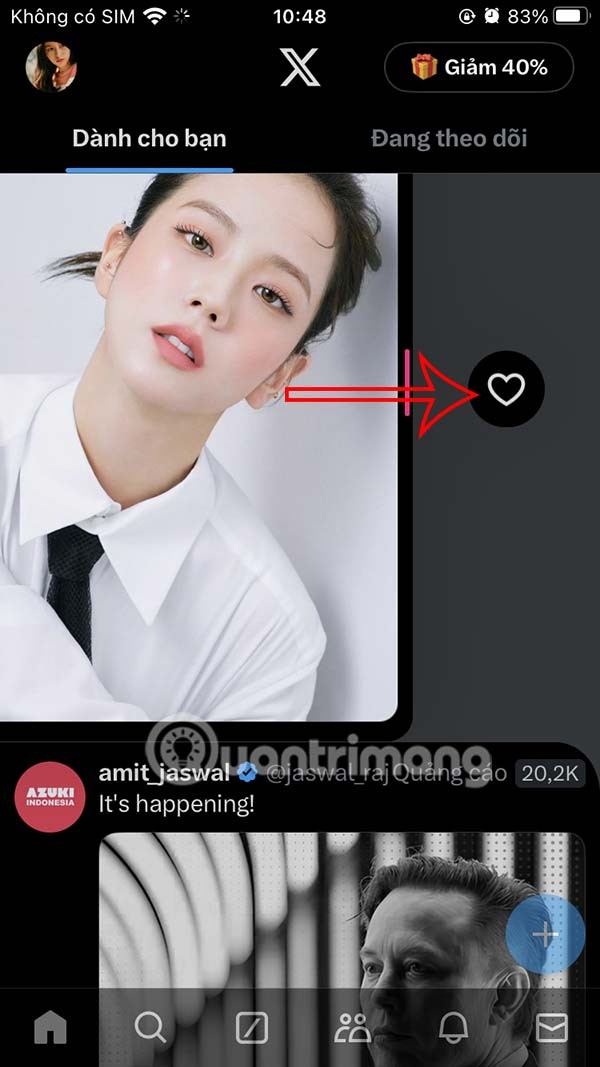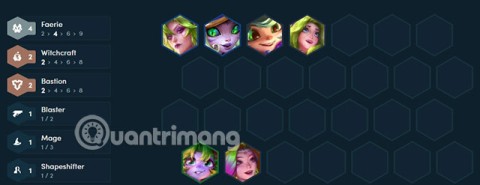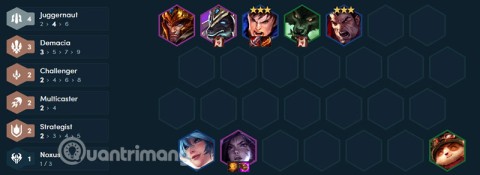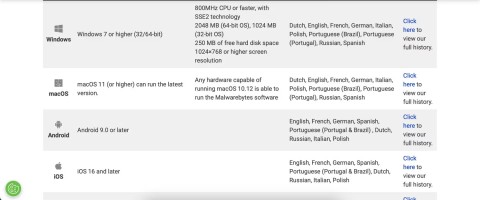Se você está enfrentando o problema do YouTube lento no Windows 10, não se preocupe, pois hoje veremos como corrigir esse problema. O problema de buffer do Youtube não é nenhuma novidade, embora os usuários com conexão lenta à Internet normalmente enfrentem esse problema se você tiver uma Internet de alta velocidade e ainda estiver enfrentando esse problema. Você precisa solucionar o problema para corrigir a causa subjacente.

Mas antes de fazer qualquer coisa drástica, você deve verificar se o problema não é do seu provedor de serviços de Internet, então tente outro site ou execute um teste de velocidade para verificar se sua conexão está funcionando sem problemas. Se você ainda está enfrentando o problema do YouTube executando lentamente em seu PC, você precisa seguir este guia para corrigir o YouTube executando lentamente em seu PC.
Conteúdo
Por que o Youtube está lento no meu computador?
YouTube em execução problema lenta pode ser causada por servidores sobrecarregados YouTube, problemas de conectividade de internet no seu PC, cache do navegador, desatualizados Flash Player, Youtube CDN bloqueada pelo ISP ou firewall, desatualizado ou incompatível driver gráfico etc. Se YouTube é executado extremamente lento, em seguida, don' t entre em pânico, siga o guia listado abaixo para corrigir o problema.
Corrija a lentidão do YouTube no seu PC
Certifique-se de criar um ponto de restauração para o caso de algo dar errado.
Método 1: Alterar o URL do Youtube
Às vezes, mudar a URL do YouTube ajuda porque às vezes os servidores específicos do Youtube têm menos carga em comparação com o site oficial ( www.youtube.com ).
1. Abra seu navegador favorito e digite ou copie e cole o link na barra de endereço do navegador.
2. Agora substitua www em seu URL por ca ou em e pressione Enter.
Por exemplo, se você deseja visitar este link https://www.youtube.com/watch?v=nq-StCWGL0Y&t=3s , você precisa alterar o URL da seguinte forma:
https://ca.youtube.com/watch?v=nq-StCWGL0Y&t=3s
https://in.youtube.com/watch?v=nq-StCWGL0Y&t=3s

Método 2: limpar o cache e o histórico do navegador
Quando os dados de navegação não são apagados por um longo tempo, isso também pode causar o problema de lentidão no YouTube.
1. Abra o Google Chrome e pressione Ctrl + H para abrir o histórico.
2. Em seguida, clique em Limpar dados de navegação no painel esquerdo.

3. Certifique-se de que “ desde o início ” esteja selecionado em Eliminar os seguintes itens de.
4. Além disso, marque o seguinte:
Histórico de navegação Histórico de
download
Cookies e outros dados de pai e plugin
Imagens e arquivos armazenados em cache
Dados de formulário de preenchimento automático
Senhas

5. Agora clique no botão Limpar dados de navegação e aguarde a conclusão.
6. Feche o navegador e reinicie o PC para salvar as alterações.
Abra novamente seu navegador e veja se você consegue consertar o problema de lentidão no YouTube no seu PC.
Método 3: atualize seu Adobe Flash Player
Usando o flash desatualizado, isso pode causar o problema “YouTube executando lentamente no seu PC”. Para corrigir esse problema, acesse o site do flash, baixe e instale a versão mais recente do Flash Player.
Observação: desmarque a oferta promocional ou o software McAfee será instalado com a Adobe.

Método 4: alterar a qualidade do vídeo do YouTube
Às vezes, o tráfego para o site ou servidor do YouTube fica sobrecarregado e, portanto, buffering, congelamento, atrasos etc. do YouTube podem ocorrer. A melhor maneira de resolver isso é assistir ao vídeo em qualidade inferior , a menos que o problema seja resolvido pelo YouTube. Você não pode controlar o tráfego para o site do YouTube, mas pode controlar as configurações de vídeo . Você pode selecionar “ 720p ou 360p ” ou selecionar “ Automático ” nas configurações de qualidade para permitir que o YouTube gerencie automaticamente a qualidade do vídeo de acordo com sua conexão com a Internet.
1. Abra o vídeo que deseja assistir no seu navegador favorito.
2. Em seguida, clique no ícone de engrenagem (configurações) localizado no canto inferior direito do player de vídeo do YouTube.
3. Agora selecione uma qualidade inferior à que você estava assistindo ao vídeo e, se o problema persistir, certifique-se de definir a qualidade como Auto.

Método 5: bloquear o CDN do Youtube
Normalmente, quando você assiste a um vídeo do YouTube, você o assiste de um CDN em vez do próprio YouTube. Uma Content Delivery Network (CDN) é usada para encurtar a distância física entre o usuário e o data center CDN de onde o conteúdo será carregado. Usar o CDN melhora a velocidade de carregamento do site e a renderização do site. Às vezes, seu ISP pode diminuir a velocidade de conexão de você para esses CDNs, o que levará ao carregamento lento do vídeo do YouTube ou a problemas de buffer. De qualquer forma, siga estas etapas para corrigir o problema de lentidão no YouTube :
1. Abra o prompt de comando. O usuário pode executar esta etapa procurando por 'cmd' e pressionando Enter.

2. Digite o seguinte comando em cmd e pressione Enter:
netsh advfirewall firewall add rule name = "Troubleshooter" dir = em ação = bloquear remoteip = 173.194.55.0 / 24.206.111.0.0 / 16 enable = yes

3. Assim que você clicar em Enter, a regra acima será adicionada ao firewall e a conexão do ISP ao endereço IP acima (dos CDNs) será bloqueada.
4. Mas se o problema ainda não for resolvido ou você quiser reverter para as configurações originais, use o seguinte comando:
netsh advfirewall firewall delete rule name = ”Troubleshooter”

5. Quando terminar, feche o cmd e reinicie o PC para salvar as alterações.
Método 6: Atualizando os drivers da placa gráfica
1. Pressione a tecla Windows + R e digite devmgmt.msc e pressione Enter para abrir o Gerenciador de Dispositivos.

2. Em seguida, expanda Adaptadores de vídeo , clique com o botão direito do mouse na placa de vídeo e selecione Ativar.

3. Depois de fazer isso novamente, clique com o botão direito na placa de vídeo e selecione “ Atualizar driver “.

4. Selecione “ Pesquisar automaticamente por software de driver atualizado ” e deixe-o concluir o processo.

5. Se os passos acima ajudaram a resolver o problema, então muito bem; do contrário, continue.
6. Clique novamente com o botão direito em sua placa gráfica e selecione “Atualizar driver”, mas desta vez na tela seguinte, selecione “ Procurar software de driver em meu computador. “

7. Agora selecione “Deixe-me escolher em uma lista de drivers disponíveis no meu computador”.

8. Por fim, selecione o driver mais recente da lista e clique em Avançar.
9. Deixe o processo acima terminar e reinicie o seu PC para salvar as alterações.
Recomendado:
É isso que você aprendeu com sucesso como consertar a lentidão do YouTube em seu PC, mas se ainda tiver alguma dúvida sobre este tutorial, sinta-se à vontade para perguntar na seção de comentários.